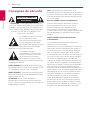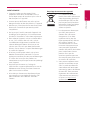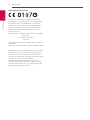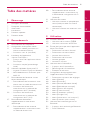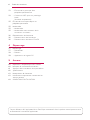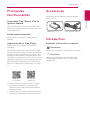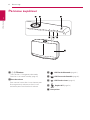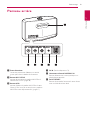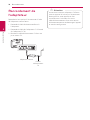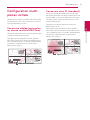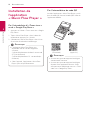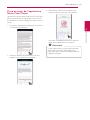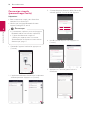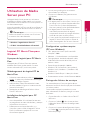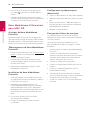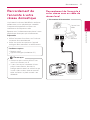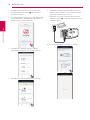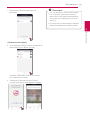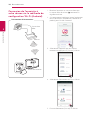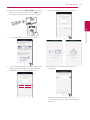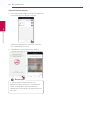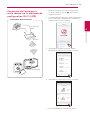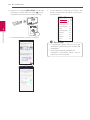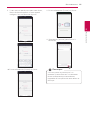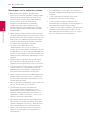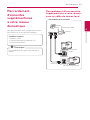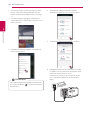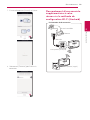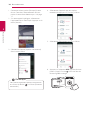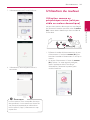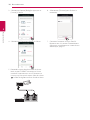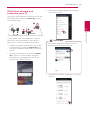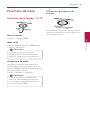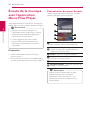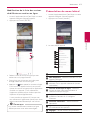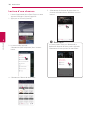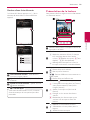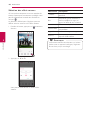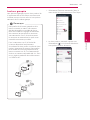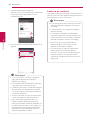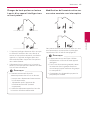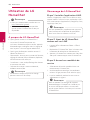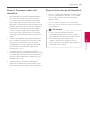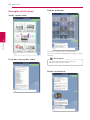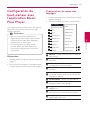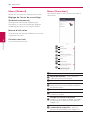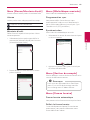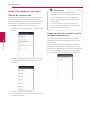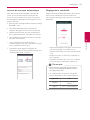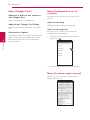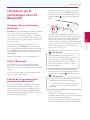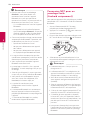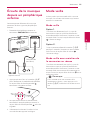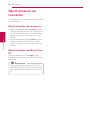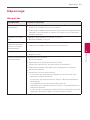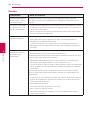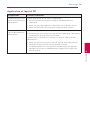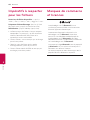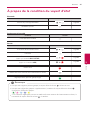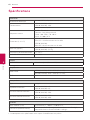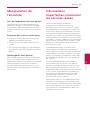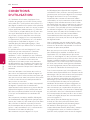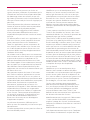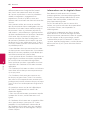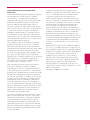Veuillez lire attentivement ce manuel avant
d’utiliser votre enceinte et conservez-le pour
vous y référer ultérieurement.
FRANÇAIS | MANUEL D’UTILISATION
APPAREIL AUDIO
Hi-Fi INTELLIGENT
Domotique sans l
Modèle : NP8740 (H7)
NA9740 (H7)
NP8540 (H5)
NA9540 (H5)

1 Démarrage
Démarrage2
Démarrage
1
Consignes de sécurité
AVERTISSEMENT
RISQUE D’ÉLECTROCUTION,
NE PAS OUVRIR
ATTENTION : AFIN DE RÉDUIRE LE RISQUE DE
CHOC ÉLECTRIQUE, NE RETIREZ PAS LE BOÎTIER (NI
L’ARRIÈRE). AUCUNE PIÈCE DE CET APPAREIL N’EST
SUSCEPTIBLE D’ÊTRE RÉPARÉE PAR L’UTILISATEUR.
CONFIEZ L’ENTRETIEN DE L’APPAREIL À DES
PERSONNES QUALIFIÉES.
Le symbole d’un éclair à l’intérieur
d’un triangle sert à avertir
l’utilisateur de la présence d’une
tension dangereuse non isolée
dans le corps de l’appareil, qui peut
être suffisamment élevée pour
provoquer un risque d’électrocution.
Le symbole d’un point
d’exclamation à l’intérieur d’un
triangle sert à avertir l’utilisateur
de la présence d’instructions
d’utilisation et de maintenance
(entretien) importantes dans la documentation qui
accompagne l’appareil.
AVERTISSEMENT : POUR PRÉVENIR TOUT RISQUE
D’INCENDIE OU D’ÉLECTROCUTION, N’EXPOSEZ PAS
CET APPAREIL À LA PLUIE OU À L’HUMIDITÉ.
AVERTISSEMENT : n’installez pas cet appareil dans
un espace conné tel qu’une bibliothèque ou tout
autre meuble similaire.
ATTENTION : Ne pas utiliser de produits
électroniques à haute tension près du téléviseur
(par ex. : tapette à mouche électrisée). Cela pourrait
endommager le produit.
AVIS : Pour obtenir des informations sur le
marquage de sécurité, l’identification du produit et
les valeurs nominales d’alimentation, reportez-vous
à l’étiquette principale au-dessous de l’appareil ou
sur un autre côté.
Pour les modèles utilisant un adaptateur
Utilisez exclusivement l’adaptateur CA fourni
avec cet appareil. N’utilisez pas une source
d’alimentation d’un autre appareil ou d’un
autre fabricant. L’utilisation d’un autre câble
d’alimentation ou d’une autre source d’alimentation
peut endommager le l’appareil et annuler votre
garantie.
AVERTISSEMENT concernant le cordon
d’alimentation
Il est recommandé de brancher la plupart des
appareils sur un circuit dédié.
Autrement dit, un circuit comportant une prise de
courant qui alimente uniquement cet appareil et
qui n’a ni autres prises ni circuit dérivé. Reportez-
vous à la page des spécications de ce manuel
d’utilisation pour plus de détails. Ne surchargez pas
les prises murales. Les prises murales surchargées,
desserrées ou endommagées, les câbles de
rallonge, les cordons d’alimentation elochés, ou
les gaines isolantes craquelées ou endommagées
constituent un danger. Chacune de ces conditions
peut entraîner un risque de choc électrique ou
d’incendie. Examinez régulièrement le cordon de
votre appareil. S’il paraît endommagé ou détérioré,
débranchez-le, cessez d’utiliser l’appareil et faites
remplacer le cordon par un cordon strictement
identique auprès d’un point de service après-
vente agréé. Protégez le cordon d’alimentation
de sorte qu’il ne puisse pas être tordu, entortillé,
pincé, coincé dans une porte ou piétiné. La che
d’alimentation sert à débrancher l’appareil. En cas
d’urgence, elle doit être facilement accessible.

Démarrage 3
Démarrage
1
AVERTISSEMENT :
y
L’appareil ne doit pas être exposé à des
projections d’eau ou à des éclaboussures, et
aucun objet rempli de liquide tel qu’un vase ne
doit être posé sur l’appareil.
y
Aucune source de amme nue, telles qu’une
bougie allumée, ne doit être placée sur l’appareil.
y
N’ouvrez pas l’unité pour éviter tout feu ou choc
électrique. Contactez du personnel qualié
uniquement.
y
Ne laissez pas l’unité à proximité d’appareils de
chauage. Ne l’exposez pas à la lumière directe
du soleil, à l’humidité ni à des chocs mécaniques.
y
Pour nettoyer l’appareil, utilisez un chion doux
et sec. Si les surfaces sont très sales, utilisez
un chion doux légèrement humidié d’une
solution détergente douce. N’utilisez pas de
solvants puissants tels que alcool, benzine ou
diluants, car ces derniers risquent d’endommager
la surface de l’appareil.
y
N’utilisez pas de liquides volatils tels qu’une
bombe d’insecticide à proximité. Essuyer en
appliquant une forte pression peut endommager
la surface. Ne laissez pas des produits en
caoutchouc ou en plastique en contact prolongé
avec l’appareil.
y
Ne placez pas l’enceinte sur l’airbag du
véhicule. Vous risqueriez d’être blessé en cas de
déploiement de l’airbag. Fixez bien l’enceinte
pour l’utiliser dans la voiture.
y
N’installez pas l’enceinte en équilibre précaire,
par exemple sur une étagère en hauteur. Elle
pourrait tomber sous l’eet des vibrations
sonores.
Recyclage de votre ancien appareil
1. Ce symbole de poubelle
barrée d’une croix indique que
votre équipement électrique
et électronique (EEE) ne doit
pas être jeté avec les ordures
ménagères. Il doit faire l’objet
d’un tri et d’une collecte
sélective séparée.
2. Les équipements électriques
que vous jetez peuvent
contenir des substances
dangereuses. Il est donc
important de les jeter de
façon appropriée afin d’éviter
des impacts négatifs sur
l’environnement et la santé
humaine. L’équipement que
vous jetez peut également
contenir des pièces réutilisables
pour la réparation d’autres
produits ainsi que des
matériaux précieux pouvant
être recyclés pour préserver les
ressources de la planète.
3. Vous pouvez rapporter votre
appareil au commerçant qui
vous l’a vendu ou contacter
votre collectivité locale pour
connaitre les points de collecte
de votre EEE. Vous trouverez
également des informations
à jour concernant votre pays
en allant sur http://www.
quefairedemesdechets.fr

Démarrage4
Démarrage
1
Déclaration de conformité
LG Electronics European Shared Service Center
B.V. déclare par la présente que ce système audio
Multiroom sans fil est conforme aux impératifs
essentiels et autres dispositions pertinentes de la
directive 1999/5/CE. Vous pouvez demander la
déclaration de conformité complète à l’adresse
postale suivante :
LG Electronics, European Shared Service Center B.V.
Krijgsman 1
1186 DM Amstelveen
Pays-Bas
Vous pouvez également la demander via notre site
web dédié :
http://www.lg.com/global/support/cedoc/cedoc#
Cet appareil est un système de transmission à large
bande de 2,4GHz et 5GHz, destiné à être utilisé
dans tous les États membres de l’UE et de l’AELE,
avec une restriction de l’utilisation en intérieur pour
la bande à 5GHz (5150 à 5250MHz).
Cet appareil doit être installé et utilisé à une
distance minimale de 20cm par rapport au corps
humain. Cette phrase a trait à l’aspect général de
l’environnement de l’utilisateur.

Table des matières 5
1
2
3
4
5
Table des matières
1 Démarrage
2 Consignes de sécurité
7 Principales fonctionnalités
7 Accessoires
7 Introduction
8 Panneau supérieur
9 Panneau arrière
2 Raccordements
10 Raccordement de l’adaptateur
11 Configuration multi-pièces initiale
11 – Connexion câblée (connexion au
réseau maillé MUSICflow)
11 – Connexion sans fil (standard)
12 Installation de l'application
« Music Flow Player »
13 – Prise en main de l'application Music
Flow Player
14 – Connexion simple (paramétrage
facile)
15 Utilisation de Media Server pour PC
15 – Logiciel PC Music Flow pour Windows
16 – Nero MediaHome 4 Essentials pour
MAC OS
17 Raccordement de l'enceinte à votre
réseau domestique
17 – Raccordement de l'enceinte à votre
réseau avec un câble de réseau local
20 – Connexion de l'enceinte à
votre réseau via la méthode de
configuration Wi-Fi (Android)
23 – Connexion de l'enceinte à
votre réseau via la méthode de
configuration Wi-Fi (iOS)
27 Raccordement d'enceintes
supplémentaires à votre réseau
domestique
27 – Raccordement d'une enceinte
supplémentaire à votre réseau avec
un câble de réseau local
29 – Raccordement d'une enceinte
supplémentaire à votre réseau via
la méthode de configuration Wi-Fi
(Android)
31 Utilisation du routeur
31 – Utilisation comme un périphérique
racine (relié par câble au routeur
domestique)
33 – Utilisation comme une extension sans
fil
3 Utilisation
35 Fonctions de base
35 – Utilisation de la touche 1/!/F
35 – Utilisation du bouton de volume
36 Écoute de la musique avec l'application
Music Flow Player
36 – Présentation du menu Accueil
37 – Présentation du menu latéral
38 – Lecture d'une chanson
39 – Présentation de la lecture
41 – Lecture groupée
42 – Lecture en continu
44 Utilisation de LG HomeChat
44 – À propos de LG HomeChat
44 – Démarrage de LG HomeChat
46 – Exemples d'utilisation
47 Configuration du haut-parleur avec
l'application Music Flow Player
47 – Présentation du menu des réglages
48 – Menu [Général]
48 – Menu [Enceintes]
49 – Menu [Alarme/Minuterie d'arrêt]
49 – Menu [Bibliothèque musicale]
49 – Menu [Gestion du compte]
49 – Menu [Fuseau horaire]
50 – Menu [Paramètres avancés]
52 – Menu [Google Cast]
52 – Menu [Informations sur la version]
52 – Menu [Licences open source]
53 Utilisation de la technologie sans fil
Bluetooth
53 – À propos de la technologie Bluetooth
53 – Profils Bluetooth

Table des matières6
53 – Écoute de la musique d'un
périphérique Bluetooth
54 – Connexion NFC pour un jumelage
facile
(Android uniquement)
55 Écoute de la musique depuis un
périphérique externe
55 Mode veille
55 – Mode veille
55 – Mode veille avec maintien de la
connexion au réseau
56 Réinitialisation de l'enceinte
56 – Réinitialisation de l’enceinte
56 – Réinitialisation du Music Flow R1
4 Dépannage
57 Dépannage
57 – Généralités
58 – Réseau
59 – Application et logiciel PC
5 Annexe
60 Impératifs à respecter pour les fichiers
60 Marques de commerce et licences
61 À propos de la condition du voyant d’état
62 Spécifications
63 Manipulation de l'enceinte
63 Informations importantes concernant les
services réseau
64 CONDITIONS D'UTILISATION
Certains éléments de l'application Music Flow Player mentionnés dans le présent manuel peuvent varier
en fonction de la version de l'application.

Démarrage 7
Démarrage
1
Principales
fonctionnalités
Compatible iPod, iPhone, iPad ou
appareil Android
Vous pouvez écouter la musique de votre iPod,
iPhone, iPad ou périphérique Android grâce à une
simple connexion.
Entrée appareil portable
Écoute de musique depuis un périphérique
portable.
Application Music Flow Player
Écoute de musique stockée sur un appareil
intelligent.
Vous pouvez commander cette enceinte à l'aide
de votre iPod touch, iPhone, iPad ou périphérique
Android via l'application Music Flow Player. Cette
enceinte et votre appareil intelligent doivent être
raccordés au même réseau. Visitez l'iTunes Store ou
Google Play Store ou utilisez le code QR ci-dessous
pour rechercher l'application "Music Flow Player".
Pour plus d'informations reportez-vous à la page
12.
(Apple iOS)
(SE Android)
y
Selon la version de l'application et le réglage
de l'appareil intelligent, il est possible que
l'application Music Flow Player ne fonctionne
pas correctement.
y
Il est possible que certains appareils intelligents
ne soient pas compatibles avec cette enceinte.
Accessoires
Vérifiez que vous disposez bien des accessoires
fournis suivants.
Adaptateur CA (1)
Câble d’alimentation (1)
Introduction
Symboles utilisés dans ce manuel
,
Remarque
Indique des remarques et fonctionnalités spéciales.
>
Attention
Indique des précautions à prendre pour éviter
les dommages éventuels dus à une utilisation
inappropriée.

Démarrage8
Démarrage
1
Panneau supérieur
a
1
/
!/
F Bouton
-
Sous tension / Changement de mode
- Basculer sur en mode standby (page 35)
b
Roue du volume
Faites tourner la roue dans le sens horaire pour
faire augmenter le volume, ou dans le sens
antihoraire pour faire diminuer le volume.
c
LED État du Bluetooth (page 61)
d
LED État entrée Portable (page 61)
e
LED État du réseau (page 61)
f
Repère NFC (page 54)
g
Haut parleur

Démarrage 9
Démarrage
1
Panneau arrière
a
Évent d’enceinte
Ouverture permettant d’obtenir un son de
graves plein dans le boîtier de l’enceinte.
b
Bouton Wi-Fi SETUP
permet de connecter le produit MUSICflow à
votre réseau sans fil. (page 20)
c
Bouton ADD
permet d’ajouter le produit MUSICflow à votre
réseau. (Dans le cas où un ou plusieurs produits
MUSICflow sont déjà connectés.) (page 27)
d
DC IN (Entrée adaptateur CA)
e
Connecteur d’entrée PORTABLE IN
Permet d’écouter de la musique depuis un
périphérique portable.
f
Port ETHERNET
Permet de raccorder l’enceinte à votre réseau
avec un câble de réseau local.

Raccordements10
Raccordements
2
Raccordement de
l’adaptateur
Raccordez le haut-parleur à l’alimentation à l’aide
de l’adaptateur secteur fourni.
1. Raccordez le câble d’alimentation fourni à
l’adaptateur.
2. Raccordez le câble de l’adaptateur CA à l’entrée
de l’adaptateur DC IN.
3. Branchez le câble d’alimentation CA dans une
prise secteur CA.
Adaptateur secteur
Cordon
d’alimentation
CA
Utilisez exclusivement l’adaptateur CA fourni
avec cet appareil. N’utilisez pas l’alimentation
électrique d’un autre appareil ou d’un
autre fabricant. L’utilisation d’un autre
câble d’alimentation ou d’une autre source
d’alimentation pourrait endommager l’appareil
et annuler votre garantie.
>
Attention

Raccordements 11
Raccordements
2
Configuration multi-
pièces initiale
Lorsque vous installez un produit MUSICflow pour
la première fois, vous avez le choix entre les deux
types de connexion suivants.
Connexion câblée (connexion
au réseau maillé MUSICflow)
Connectez votre enceinte au routeur domestique à
l'aide d'un câble de réseau local.
Vous pouvez alors connecter d'autres produits
MUSICflow (facultatif) à votre réseau domestique
sans fil. Reportez-vous à la section "Raccordement
d'enceintes supplémentaires à votre réseau
domestique", page27.
Câble de réseau local
Connexion sans fil (standard)
Lorsque la connexion câblée n'est pas possible
entre votre enceinte et le routeur domestique, cet
appareil offre un service de diffusion de musique
en continu dans la zone de couverture Wi-Fi du
routeur domestique.
Connectez une de vos enceintes au routeur
domestique sans fil.
Vous pouvez alors connecter d'autres produits
MUSICflow (facultatif) à votre réseau domestique
sans fil. Reportez-vous à la section "Raccordement
d'enceintes supplémentaires à votre réseau
domestique", page27.
Signal sans l

Raccordements12
Raccordements
2
Installation de
l'application
« Music Flow Player »
Par l’intermédiaire d’« iTunes store »
ou de « Google Play Store »
1. Appuyez sur l'icône « iTunes store » ou « Google
Play Store ».
2. Tapez « Music Flow Player » dans la barre de
recherche et appuyez sur « Search».
3. Sélectionnez « Music Flow Player » dans la liste
du résultat de recherche à télécharger.
y
L'application Music Flow Player sera
disponible avec les versions logicielles
suivantes.
Système d'exploitation Android: version4.0
(ICS) (ou ultérieure)
Système d'exploitation iOS: version6.0 (ou
ultérieure)
y
Selon l'appareil, l'application « Music Flow
Player » peut ne pas fonctionner.
,
Remarque
Par l’intermédiaire du code QR
Installez l'application « Music Flow Player » par le
biais du code QR. Scannez le code QR à l'aide de
l'application dédiée.
(Apple iOS)
(SE Android)
y
Assurez-vous que votre appareil intelligent
soit connecté à Internet.
y
Assurez-vous que votre appareil intelligent
dispose d'une application de scan. Sinon,
vous pouvez en télécharger une sur « iTunes
store » ou « Google Play Store ».
,
Remarque

Raccordements 13
Raccordements
2
Prise en main de l'application
Music Flow Player
Lorsque vous lancez l'application Music Flow Player
pour la première fois, les conditions d'utilisation et
les modalités du service Google Cast apparaissent à
l'écran.
1. Examinez le contenu des conditions d'utilisation
et sélectionnez [Accepter].
2. Vérifiez le contenu des modalités du service
Google Cast et sélectionnez [Accepter].
3. Sélectionnez [Connecter le produit] pour
installer l'enceinte que vous avez achetée.
Consultez « Raccordement du haut-parleur à
votre réseau domestique» à la page 17.
Si vous voulez revenir à l'écran des conditions
d'utilisation, initialisez l'application Music
Flow Player dans le menu de configuration de
l'appareil intelligent.
,
Remarque

Raccordements14
Raccordements
2
Connexion simple
(paramétrage facile)
Préparation
y
Pour la connexion simple, vous devez être
connecté à un réseau Wi-Fi.
y
Vériez que le réglage Bluetooth de votre
appareil intelligent est activé.
y
La connexion simple est prise en charge par
Bluetooth4.0 (ou une version supérieure).
y
Si l’écran de connexion simple ne
s’affiche pas, reportez-vous à la section
“Raccordement de l’enceinte à votre réseau
domestique”, page17.
,
Remarque
1. Raccordez l’appareil souhaité et appuyez sur
[Suivant].
2. L’application recherche l’enceinte et la connecte
automatiquement. Appuyez sur [Suivant].
ou
3. Si le mot de passe réseau est déni, l’écran de
sécurité apparaît. Saisissez le mot de passe.
4. Une fois le mot de passe saisi, appuyez sur
[Suivant].
5. Appuyez sur [Terminer] pour finaliser la
connexion.
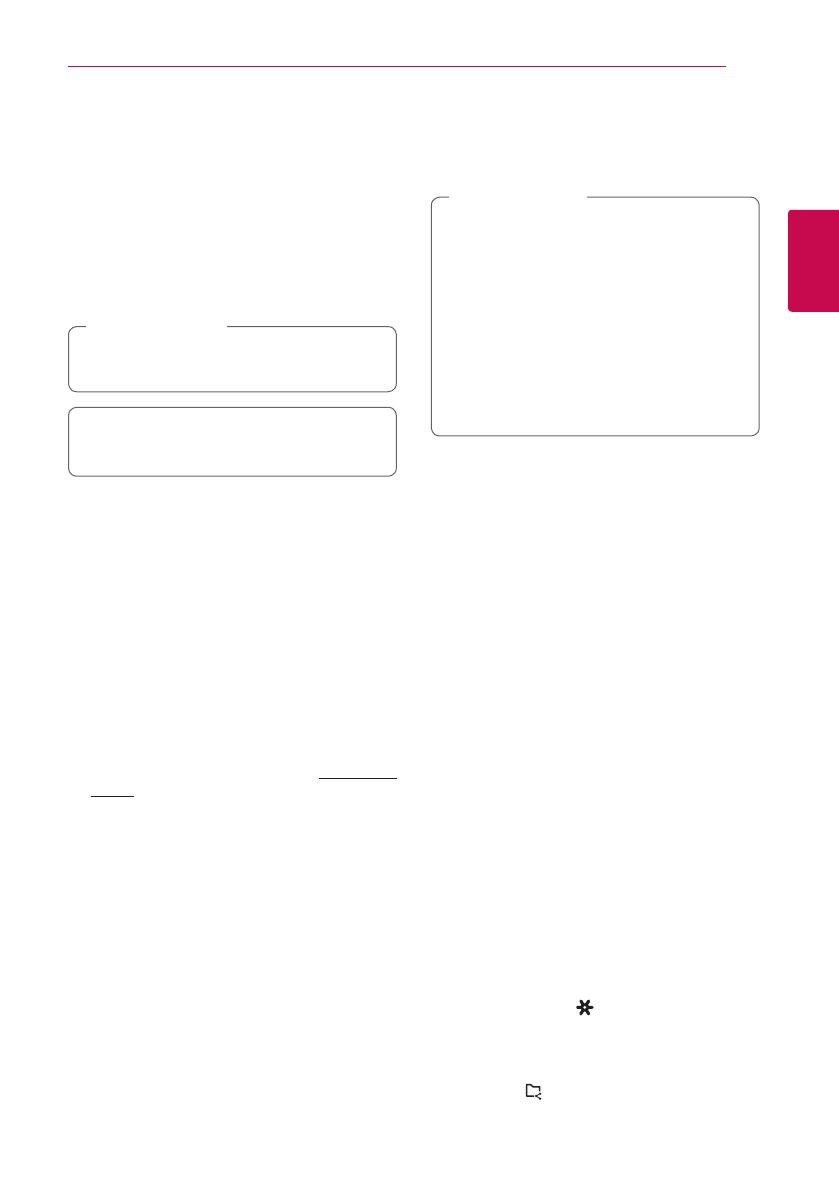
Raccordements 15
Raccordements
2
Utilisation de Media
Server pour PC
Le logiciel Media Server permet aux utilisateurs
d'accéder aux fichiers audio stockés sur le serveur
multimédia et de les écouter sur ce haut-parleur via
un réseau domestique.
Avant de raccorder le PC en vue de lire un fichier, le
logiciel Media Server doit être installé sur votre PC.
Vérifiez l'existence d'un réseau sans fil utilisant
un routeur dans votre domicile.
,
Remarque
y
Windows : logiciel Music Flow PC
y
SE MAC : Nero MediaHome 4 Essentials
Logiciel PC Music Flow pour
Windows
À propos du logiciel pour PC Music
Flow
Le logiciel pour PC Music Flow vous permet
d'écouter des fichiers audio stockés sur votre
serveur multimédia (PC) via le haut-parleur.
Téléchargement du logiciel PC de
Music Flow
1. Démarrez votre ordinateur, allez sur http://www.
lg.com. Si nécessaire, sélectionnez votre région.
2. Cliquez sur l’onglet Support.
3. Indiquez dans la barre de recherche le nom
de votre modèle (il figure sur la couverture du
manuel d’utilisation).
4. Recherchez et téléchargez le fichier « Music
Flow PC Software ».
Installation du logiciel pour PC
Music Flow
1. Avant de procéder à l’installation, fermez tous
les programmes en cours d’exécution, y compris
le pare-feu et les antivirus.
2. Décompressez et cliquez deux fois sur «
Setup.exe » pour installer le logiciel PC Music
Flow. L'installation se prépare et l'assistant
d'installation apparaît.
3. Laissez-vous guider par les instructions
d’installation qui s’affichent.
4. Cliquez sur le bouton [Exit] pour terminer
l'installation.
y
Le logiciel pour PC Music Flow n'est pas pris
en charge sur le système d’exploitation Mac.
Dans le cas d’un système d’exploitation
Mac, vous pouvez utiliser Nero MediaHome.
y
Le logiciel pour PC Music Flow est
une édition personnalisée du logiciel
uniquement destinée au partage de fichiers
et de dossiers pour ce haut-parleur.
y
Si vous voulez une explication complète sur le
logiciel PC Music Flow, cliquez sur l'icône du
point d'interrogation dans le menu d'accueil.
,
Remarque
Configuration système requise
(PC sous Windows)
y
CPU : processeurs Intel® 2,0 GHz ou AMD
Sempron™ 2000+
y
Mémoire : 1 Go de mémoire vive disponible
y
Carte graphique : 64 Mo de mémoire vidéo,
résolution minimum de 1024x768 pixels et
couleurs 16 bits
y
Espace disque disponible : 200 Mo
y
Windows® XP (Service Pack 2 ou supérieur),
Windows Vista®, Windows® 7, Windows® 8.0,
Windows® 8.1
y
Windows® Media Player® 11.0 ou plus récent
y
Environnement réseau : WLAN Ethernet 100 Mo
Partage des fichiers de musique
Sur votre ordinateur, il faut partager le dossier
contenant les fichiers de musique pour les écouter
sur le haut-parleur.
Cette section explique la procédure à suivre
pour sélectionner les dossiers partagés sur votre
ordinateur.
1. Cliquez deux fois sur l'icône « Music Flow PC
Software ».
2. Cliquez sur l'icône [ ] dans le coin en haut
à droite de l'écran. Le menu de configuration
s'affiche.
3. Cliquez sur le menu de configuration, cliquez
sur l'icône [ ] à gauche pour aller au menu du
fichier de partage.

Raccordements16
Raccordements
2
4. Dans le menu du fichier de partage, cliquez
sur l'icône [ ] pour ouvrir la fenêtre [Browse
Folder].
5. Sélectionnez le dossier contenant les fichiers
que vous voulez partager. Le dossier sélectionné
est ajouté à la liste des dossiers partagés.
Nero MediaHome 4 Essentials
pour MAC OS
À propos de Nero MediaHome
Essentials
Nero MediaHome 4 Essentials est un logiciel qui
vous permet de partager des fichiers vidéo, audio et
de photo stockés sur votre ordinateur pour ce haut-
parleur en tant que serveur numérique multimédia.
Téléchargement de Nero MediaHome
Essentials
1. Démarrez votre ordinateur, allez sur http://www.
lg.com. Si nécessaire, sélectionnez votre région.
2. Cliquez sur l’onglet Support.
3. Indiquez dans la barre de recherche le nom
de votre modèle (il figure sur la couverture du
manuel d’utilisation).
4. Recherchez et téléchargez le fichier « Nero
MediaHome 4 Essentials ».
Installation de Nero MediaHome
Essentials
1. Avant de procéder à l’installation, fermez tous
les programmes en cours d’exécution, y compris
le pare-feu et les antivirus.
2. Décompressez et double-cliquez sur le
fichier NeroMediaHome.dmg. Dans la fenêtre
Nero MediaHome, faites glisser l'icône Nero
MediaHome dans le dossier Applications au sein
de la fenêtre ou à tout autre endroit de votre
choix.
3. Laissez-vous guider par les instructions
d’installation qui s’affichent.
4. Cliquez sur le bouton [Exit] pour terminer
l'installation.
Configuration système requise
(Macintosh )
y
SE MAC X 10.5 (Leopard ) ou 10.6 (Snow Leopard)
y
Ordinateur Macintosh doté d'un processeur Intel
x86
y
Espace sur le disque dur : 200 Mo d’espace sur
le disque dur pour une installation standard de
Nero MediaHome autonome.
y
Mémoire : 256 Mo de RAM
Partage des fichiers de musique
Sur votre ordinateur, il faut partager le dossier
contenant les fichiers de musique pour les écouter
sur le haut-parleur.
Cette section explique la procédure à suivre
pour sélectionner les dossiers partagés sur votre
ordinateur.
1. Double-cliquez sur l'icône « Nero MediaHome 4
Essentials ».
2. Cliquez sur l'icône [Network] à gauche et
indiquez le nom de votre réseau dans le champ
[Network name]. Votre lecteur reconnaîtra le
nom de réseau que vous saisissez.
3. Cliquez sur l'icône [Shares] à gauche.
4. Cliquez sur l'onglet [Local Folders] dans l'écran
[Shares].
5. Cliquez sur le bouton [Add] pour ouvrir la
fenêtre [Browse Folder].
6. Sélectionnez le dossier contenant les fichiers
que vous voulez partager. Le dossier sélectionné
est ajouté à la liste des dossiers partagés.
7. Cliquez sur l'icône [Start Server] pour démarrer
le serveur.

Raccordements 17
Raccordements
2
Raccordement de
l'enceinte à votre
réseau domestique
L'utilisation d'un réseau câblé offre les meilleures
performances, car les périphériques raccordés
se connectent directement au réseau sans
interférences des fréquences radio.
Reportez-vous à la documentation relative à votre
périphérique réseau pour plus d'informations.
Préparation
y
Vérifiez l'existence d'un réseau sans fil utilisant
un routeur dans votre domicile.
y
Veillez à ce que le haut-parleur et l'appareil
intelligent soient connectés au même routeur.
Conditions requises
y
Routeur sans fil
y
Appareil intelligent (Android ou iOS)
y
Veillez à ce que le serveur de DHCP soit
activé sur le routeur sans fil.
y
Si vous n'arrivez pas à connecter le haut-
parleur à votre routeur, allez dans la
configuration du routeur et veillez à ce que
la case « Allow wireless client to see each
other and access my local network » soit
décochée.
,
Remarque
Raccordement de l'enceinte à
votre réseau avec un câble de
réseau local
Présentation de la connexion
LAN
Service haut
débit
Routeur
Arrière de l’enceinte

Raccordements18
Raccordements
2
1. Branchez l’enceinte sur une prise électrique.
Le voyant d’état du réseau commence à
clignoter en blanc.
2. Sur votre appareil intelligent, lancez l'application
Music Flow Player. Sélectionnez [Connecter le
produit] pour installer l'enceinte.
3. Sélectionnez l'appareil que vous voulez
connecter et appuyez sur [Suivant] à l'écran.
4. Sélectionnez [Connexion câblée] sur l'écran.
5. Raccordez une extrémité du câble de réseau
local au port ETHERNET de l’enceinte et l’autre
extrémité à votre routeur sans fil.
Patientez un instant jusqu’à ce que le voyant
d’état du réseau s’arrête de clignoter et reste
allumé en blanc.
6. Ensuite sélectionnez [Suivant] sur l'écran.

Raccordements 19
Raccordements
2
7. Sélectionnez [Terminer] pour finaliser la
connexion.
(S'il existe une mise à jour.)
8. Cette application vérifie la version du logiciel de
votre enceinte, puis affiche la version.
Vérifiez les informations relatives à la version,
puis sélectionnez [Suivant].
9. Sélectionnez [Commencer] pour lancer la
curation musicale sur votre appareil intelligent.
y
Vous ne pouvez pas utiliser le haut-parleur
sans un routeur. Quand vous utilisez le
routeur filaire, vous pouvez commander le
haut-parleur par le logiciel Music Flow PC.
(page 15)
y
Ce haut-parleur et votre appareil intelligent
doivent être connectés au même routeur.
,
Remarque

Raccordements20
Raccordements
2
Connexion de l'enceinte à
votre réseau via la méthode de
configuration Wi-Fi (Android)
Présentation de la connexion
Service haut
débit
Routeur
Arrière de l’enceinte
1. Branchez l’enceinte sur une prise électrique.
Le voyant d’état du réseau commence à
clignoter en blanc.
2. Sur votre appareil intelligent, lancez l'application
Music Flow Player. Sélectionnez [Connecter le
produit] pour installer l'enceinte.
3. Sélectionnez l'appareil que vous voulez
connecter et appuyez sur [Suivant] à l'écran.
4. Sélectionnez [Connexion sans fil] sur l'écran.
5. Ensuite sélectionnez [Suivant] sur l'écran.
La page est en cours de chargement...
La page est en cours de chargement...
La page est en cours de chargement...
La page est en cours de chargement...
La page est en cours de chargement...
La page est en cours de chargement...
La page est en cours de chargement...
La page est en cours de chargement...
La page est en cours de chargement...
La page est en cours de chargement...
La page est en cours de chargement...
La page est en cours de chargement...
La page est en cours de chargement...
La page est en cours de chargement...
La page est en cours de chargement...
La page est en cours de chargement...
La page est en cours de chargement...
La page est en cours de chargement...
La page est en cours de chargement...
La page est en cours de chargement...
La page est en cours de chargement...
La page est en cours de chargement...
La page est en cours de chargement...
La page est en cours de chargement...
La page est en cours de chargement...
La page est en cours de chargement...
La page est en cours de chargement...
La page est en cours de chargement...
La page est en cours de chargement...
La page est en cours de chargement...
La page est en cours de chargement...
La page est en cours de chargement...
La page est en cours de chargement...
La page est en cours de chargement...
La page est en cours de chargement...
La page est en cours de chargement...
La page est en cours de chargement...
La page est en cours de chargement...
La page est en cours de chargement...
La page est en cours de chargement...
La page est en cours de chargement...
La page est en cours de chargement...
La page est en cours de chargement...
La page est en cours de chargement...
La page est en cours de chargement...
La page est en cours de chargement...
La page est en cours de chargement...
La page est en cours de chargement...
-
 1
1
-
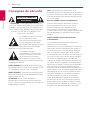 2
2
-
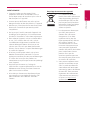 3
3
-
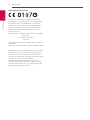 4
4
-
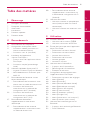 5
5
-
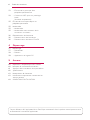 6
6
-
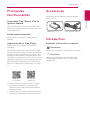 7
7
-
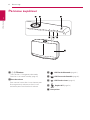 8
8
-
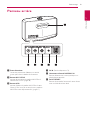 9
9
-
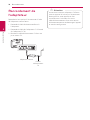 10
10
-
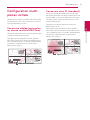 11
11
-
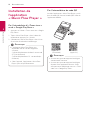 12
12
-
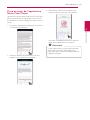 13
13
-
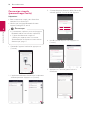 14
14
-
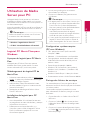 15
15
-
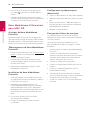 16
16
-
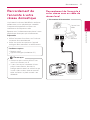 17
17
-
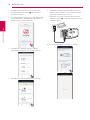 18
18
-
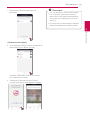 19
19
-
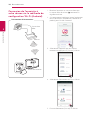 20
20
-
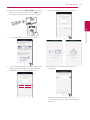 21
21
-
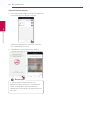 22
22
-
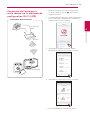 23
23
-
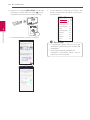 24
24
-
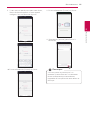 25
25
-
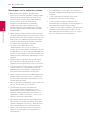 26
26
-
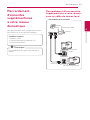 27
27
-
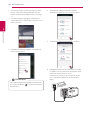 28
28
-
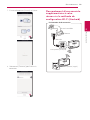 29
29
-
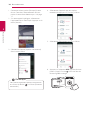 30
30
-
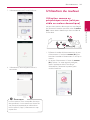 31
31
-
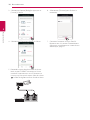 32
32
-
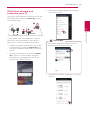 33
33
-
 34
34
-
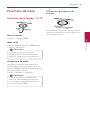 35
35
-
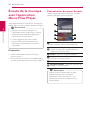 36
36
-
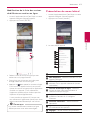 37
37
-
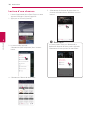 38
38
-
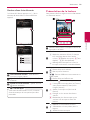 39
39
-
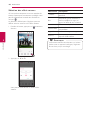 40
40
-
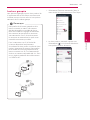 41
41
-
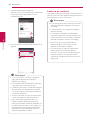 42
42
-
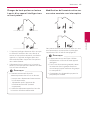 43
43
-
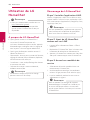 44
44
-
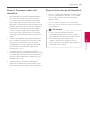 45
45
-
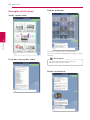 46
46
-
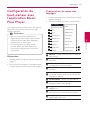 47
47
-
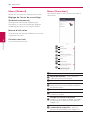 48
48
-
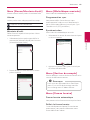 49
49
-
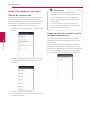 50
50
-
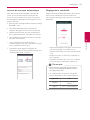 51
51
-
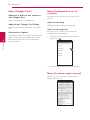 52
52
-
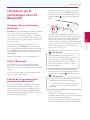 53
53
-
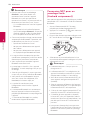 54
54
-
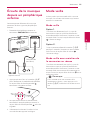 55
55
-
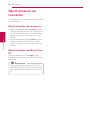 56
56
-
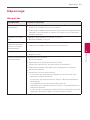 57
57
-
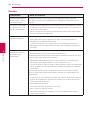 58
58
-
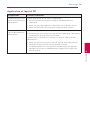 59
59
-
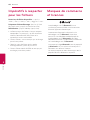 60
60
-
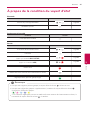 61
61
-
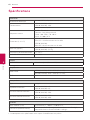 62
62
-
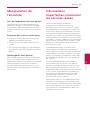 63
63
-
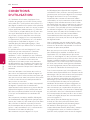 64
64
-
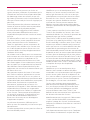 65
65
-
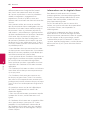 66
66
-
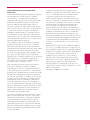 67
67
-
 68
68
LG LG H5 NP8540 Le manuel du propriétaire
- Taper
- Le manuel du propriétaire
- Ce manuel convient également à
Documents connexes
-
LG NP8740 Le manuel du propriétaire
-
LG NP8340 Le manuel du propriétaire
-
LG NP8350 Le manuel du propriétaire
-
LG LG SH7 Le manuel du propriétaire
-
LG SH8 Le manuel du propriétaire
-
LG LAS751M Le manuel du propriétaire
-
LG LG LAS750M - HS7 Le manuel du propriétaire
-
LG LG LAS855 Le manuel du propriétaire
-
LG MUSICFLOWHS6 Le manuel du propriétaire
-
LG LAS751M Mode d'emploi